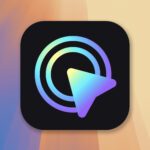Manche Sachen sind an sich nicht kompliziert, wenn man erstmal weiß, was und vor allem wo man es machen muss. So ging es mir mit dem Podcast-Projekt einer Kundin. Sie wollte regelmäßig Audioschnipsel für ihre potenziellen Kunden produzieren und hat dies bisher über einen Telegram-Kanal verbreitet. Ich habe sie – da ich selbst leidenschaftlich gerne Podcasts höre – auf die Idee gebraucht, die Audiofiles doch als Podcast-Folgen anzubieten.
Die Zustimmung der Kundin hatte ich schnell, aber ehrlich gesagt, hatte ich keinen Schimmer, wie ich nun einen Podcast für sie einrichte. Da ich das ganze Prozedere nun durch habe, wollte ich mein Wissen mal in einen Beitrag „gießen“, damit auch andere Leute von der Anleitung profitieren können.

Kapitel in diesem Beitrag:
- 1 Podcast-Hoster finden
- 2 Profil in Anchor.fm anlegen
- 3 Erste Episode bei Anchor.fm hochladen
- 4 Apple-ID erstellen und verifizieren
- 5 Einloggen in Apple Podcast Connect
- 6 Weitere Verteilung über andere Dienste
- 7 Ähnliche Beiträge
- 8 Umgebungsmusik am iPhone: Ab iOS 18.4 ist Lo-Fi inklusive
- 9 Update für AirPods Max: Lossless, 3D-Audio, Head Tracking und Kabelwiedergabe!
- 10 Apple Music Classical lässt sich per Browser als Web-App verwenden
- 11 Endlich erklärt: So installiert man Apple AirPods Firmware-Updates!
- 12 Ohne App: Audio als Mono wiedergeben an Mac, iPhone und iPad
- 13 Keine Kabel-Wiedergabe: AirPods Max mit USB-C können weniger als Lightning-Modell
- 14 Die FocuSee Screenrecording-App und der Audio-Treiber der Hölle
- 15 Mauno App: Mac-Audio auf mono schalten leicht gemacht
Podcast-Hoster finden
Der erste Schritt ist sicherlich, dass man Ort findet, wo man die Audiofiles seines Podcasts ablegt. Das kann man selbst mit WordPress und diversen Plugins machen, aber ich wollte mir die Arbeit einfach machen und mir einen Podcast-Hosting-Service nutzen – am besten einen kostenlosen Dienst, da die Kundin keine Idee hatte, ob Podcasten etwas für sie ist und ob das überhaupt neue Anfragen generiert.
Hinweis: Apple selbst bietet kein Podcast-Hosting an, sodass man in Apple Podcasts nur seinen Podcast mithilfe eines RSS-Feeds importieren kann. Die Diesen muss man jedoch über einen Postcast-Hoster (oder seine eigene Lösung zum Beispiel mit dem Podlove Podcast Publisher)
Es gibt Podcast-Hoster wie Sand am Meer, aber ich habe mich für Anchor.fm entschieden. Das ist ein Dienst, der relativ einfach einzurichten ist und durch die eigene App sogar die Aufnahme eines Podcasts erlaubt. Anchor.fm ist vor Kurzem von Spotify übernommen worden, was dazu führt, dass der Podcast auch direkt in Spotify verfügbar ist.
Profil in Anchor.fm anlegen
Der erste Schritt ist nun, ein Profil in Anchor.fm anzulegen. Dort trägt man nun den Podcastname und eine Beschreibung ein und lädt ein quadratisches Coverbild hoch. Hier direkt der erste Tipp: Legt das Cover in 3000 x 3000 Pixeln Größe an, denn selbst wenn Anchor mit weniger zufrieden ist, so braucht ihr die hohe Auflösung später bei der Anmeldung bei Apple Podcasts.
Wichtig ist auch, dass ihr mindestens eine Kategorie auswählt, welche thematisch zu eurem Podcast passt.
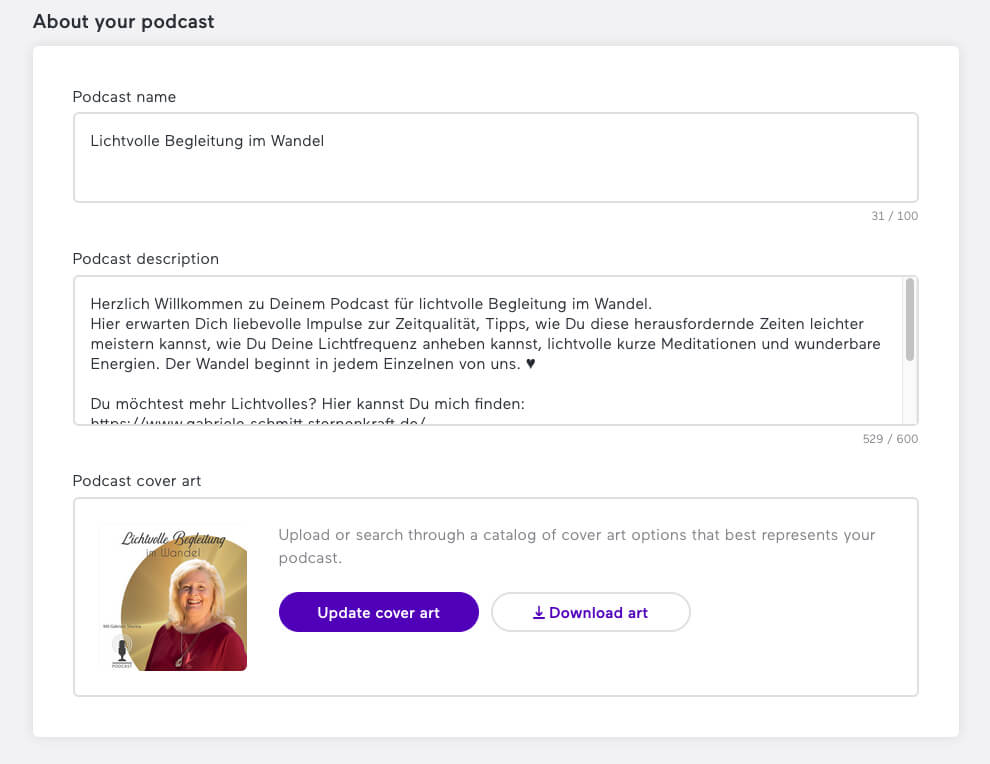
Die Gestaltungsmöglichkeiten bei Anchor.fm sind leider etwas beschränkt, da man nur eine Hintergrundfarbe definieren kann. Die Schriftfarbe bleibt dagegen immer weiß, sodass man hier auf dunklere Hintergrundfarben festgelegt ist. Das Podcaster-Profil meiner Kundin ließ sich trotzdem recht ansprechend gestalten.
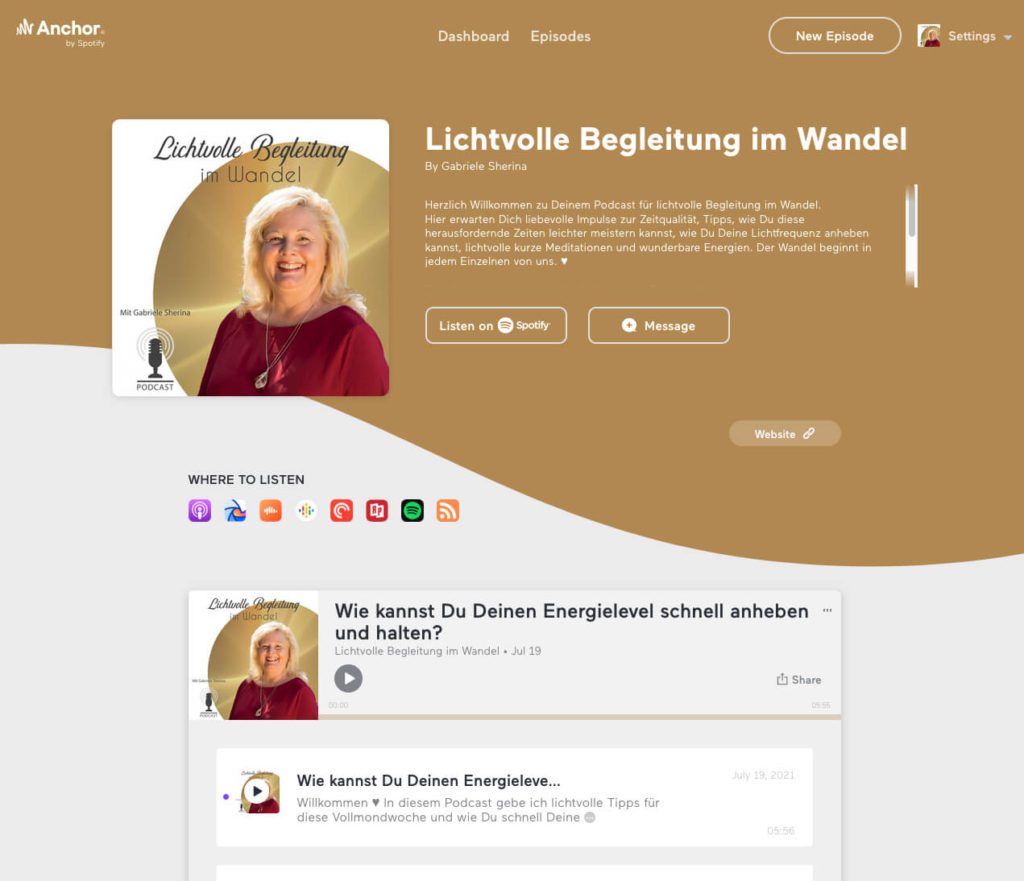
Erste Episode bei Anchor.fm hochladen
Bevor man seinen Podcast bei anderen Diensten wie Apple Podcasts anmelden kann, muss man mindestens eine Folge oder Episode bei Anchor hochgeladen haben.
Beim Upload der ersten Folge gibt man direkt einen Titel und eine kurze Beschreibung für diese Folge an. Leider lässt Anchor keine Links zu, sodass man einen Verweis auf die eigene Webseite zwar einbauen kann, aber dieser wird nicht als anklickbarer Link dargestellt.
Apple-ID erstellen und verifizieren
Nun ist euer Podcast bei Anchor.fm angelegt und damit auch im Verzeichnis von Shopify zu finden. Das ist toll, aber richtig toll ist es erst, wenn er auch Apple Podcasts zu finden ist, denn das ist schlicht und ergreifend das größte Podcast-Verzeichnis und bietet damit am meisten Potenzial, neue Hörer zu erreichen.
Um überhaupt irgendetwas bei Apple machen zu können, benötigt man eine kostenlose Apple-ID. Dies erledigt man über diese Webseite:
Ist das erledigt, müsst ihr die neue Apple-ID noch verifizieren. Dazu logt man sich am iPhone, iPad oder Mac in den iTunes Store ein.
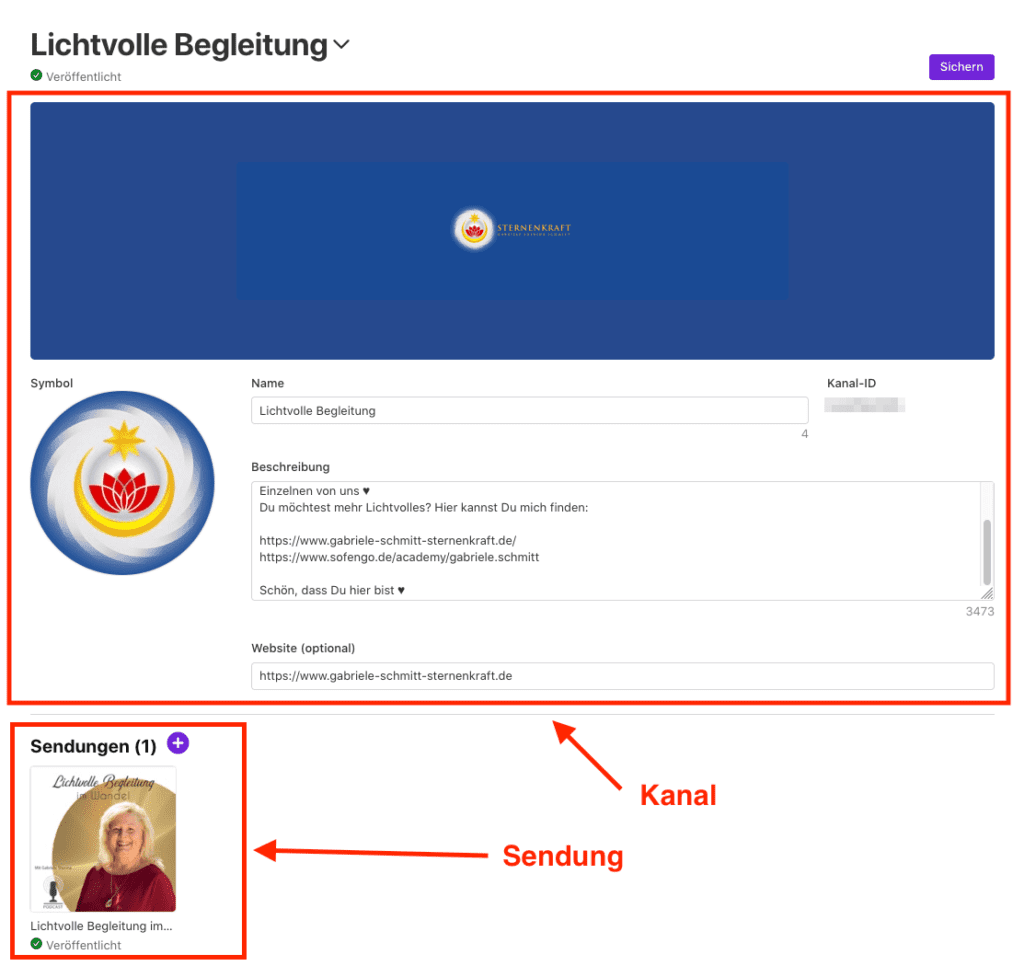
Einloggen in Apple Podcast Connect
Mit der verifizierten Apple-ID kann man sich nun in Apple Podcast Connect einloggen:
https://podcastsconnect.apple.com/
Möchte man hier einen neuen Podcast anlegen, stößt man auf zwei Begriffe: Apple unterteilt hier in „Kanal“ und „Sendung“. Der Kanal bist in diesem Fall sozusagen du und die Sendung ist dein Podcast.
Man legt nun also seinen Kanal an. Aber Achtung! Apple hat hier genaue Vorgaben an die Grafiken. Wenn man diese nicht einhält, wird der Podcast später wieder deaktiviert, bis man die Probleme behoben hat. Bei mir wurde der Podcast nach einem Tag wieder aus dem Verzeichnis rausgenommen, weil das Kanal-Logo kein transparentes PNG war, sondern nur ein „normales“ PNG.
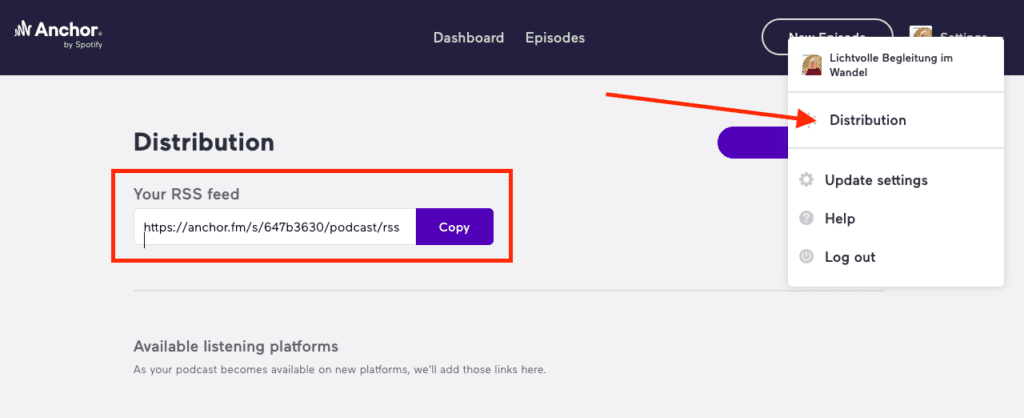
Ist der Kanal angelegt, kann man unterhalb des Kanals bei Sendungen auf das Plus klicken und hier seine Daten für den eigentlichen Podcast einfügen. Neben Titel, Beschreibung und Coverbild wird auch nach der Anchor.fm RSS-URL gefragt, welche man über „Einstellungen“ (oben rechts) und „Distribution“ findet (alternativ hier klicken).
Mit dieser RSS-URL erhält Apple Podcast Connect dann auch stetig die aktuelle Liste der Episoden deines Podcasts und letztendlich muss man nur auf Anchor.fm die Daten pflegen und trotzdem bleibt auch die Darstellung in Apple Podcasts aktuell.
Weitere Verteilung über andere Dienste
Um seinen Podcast bekannt zu machen, ist es hilfreich, ihn bei möglichst vielen Podcast-Verzeichnissen anzumelden. Dazu bietet Anchor.fm über „Distribution“ schon eine entsprechende Liste an.
- https://anchor.fm
- https://www.breaker.audio
- https://castbox.fm
- https://www.google.com/podcasts
- https://podcasts.apple.com
- https://www.pocketcasts.com
- https://radiopublic.com
- https://open.spotify.com
- https://overcast.fm
In der Regel legt man in jedem dieser Portale einen kostenlosen Benutzeraccount an und kann dann auch seinen eigenen Podcast über den oben genannten RSS-Feed einreichen.
Ausnahmen: Bei Overcast wird man automatisch gelistet, wenn man im Apple Podcast Verzeichnis ist. In Spotify erscheint man automatisch, wenn man Anchor.fm nutzt.
Wenn ihr mit der Anmeldung eures Podcasts Probleme habt, nutzt gerne die Kommentarfunktion. Ich versuche gerne, euch zu helfen, wenn ich kann.
Ultraschall, Studio Link, Mixlr: Podcast produzieren, live senden und Chat einbinden
Ähnliche Beiträge
Seit 2012 betreibe ich meinen Blog als Sir Apfelot und helfe meinen Lesern bei technischen Problemen. In meiner Freizeit flitze ich auf elektrischen Einrädern, fotografiere mit meinem iPhone, klettere in den hessischen Bergen oder wandere mit meiner Familie. Meine Artikel behandeln Apple-Produkte, Drohnen-News und Lösungen für aktuelle Bugs.